
Amikor játékot játszol, az utolsó dolog, amit akarsz, a csepegési képsebesség . Ha Viszály Kiadja a CPU-t a háttérben, azonban pontosan ez megtörténik. Ezt úgy lehet leküzdeni, hogy lehetővé tegye a hardveres gyorsulás engedélyezését.
A hardveres gyorsítás nem feltétlenül a gyógymód minden ellentmondás kérdésére. Ha a grafikus kártya (vagy a számítógép általánosabban) a modern játékmenet törzse alatt küzd, a hardvergyorsulás még több problémát okozhat, így nincs lehetőség, de tiltsa le.
Függetlenül attól, hogy engedélyezi vagy letiltja a hardveres gyorsulás a viszályban, a folyamat könnyen megtehető. Ezt csak a Discord Desktop alkalmazásban lehet a Windows vagy Mac rendszeren, de a hardveres gyorsítás nem érhető el a Discord mobilalkalmazásokban vagy a Webes ügyfélben.
Elkezdeni, nyissa meg a Diszkord alkalmazást az Önön Windows 10 PC vagy Mac és jelentkezzen be. Miután bejelentkezett, kattintson a beállítások fogaskerék ikonra mellett jelenik meg a felhasználói nevét a bal alsó sarokban.

A Discord Beállítások menüben válassza ki a "megjelenés" opciót a bal oldali menüben. Ezt az "App Settings" kategória alatt találja meg.
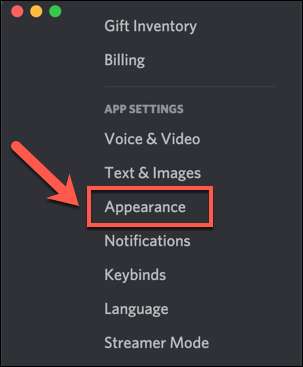
A "Megjelenés" menüben megváltoztathatja a különböző megjelenítési beállításokat, beleértve a Discord témáját, az üzenetelrendezést és az akadálymentesítési lehetőségeket.
A „Speciális” részben kattintson a csúszka mellett a „Hardveres gyorsítás” opciót, hogy engedélyezze vagy tiltsa le. Ha a csúszkát zölden jelenik meg Ellenőrző szimbólummal, a beállítás aktív és a hardveres gyorsítás engedélyezve van.
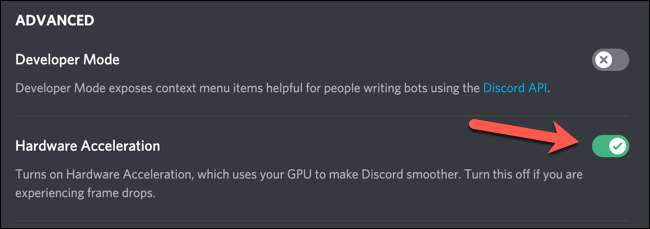
A letiltáshoz győződjön meg róla, hogy a csúszkát az OFF állásba helyezi, szürke és "X" szimbólummal ábrázolja.
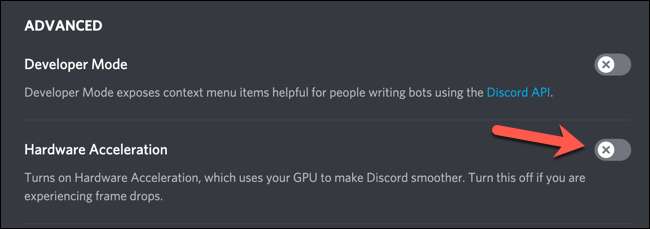
A beállítás engedélyezése vagy letiltása A hardveres gyorsítás megköveteli a Discord kliens újraindítását. A „Change Hardveres gyorsítás” pop-up ablakban, kattintson a „Rendben”, hogy erősítse meg, és indítsa újra a klienst.
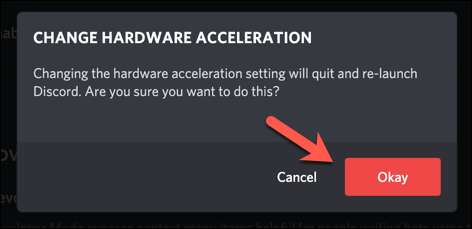
Miután újraindult, a kiválasztott Discord hardveres gyorsításának beállítása aktív lesz. A fenti lépések megismételésével engedélyezheti vagy letilthatja a beállítást bármely ponton.







